|
Wifi无线上网如今已经相当流行了,不过依然有少部分朋友没有使用过Wifi无线网络上网,下面本文与菜鸟朋友科普一下iPhone5怎么设置Wifi无线上网。老鸟请飘过!如今Wifi上网很简单,不少娱乐场所也都有免费Wifi热点,家庭组建的无线Wifi等。另外家里如果没有无线路由器,有一台笔记本使用Wifi共享精灵即可创建Wifi热点,供其他无线设备使用,详情可以阅读下:Wifi共享精灵怎么用。 废话不多说,下面进入正题,iPhone5设置Wifi无线上网相当简单,主要步骤如下: 一、首先在iPhone5操作界面中找到“设置”点击进入,如下图: 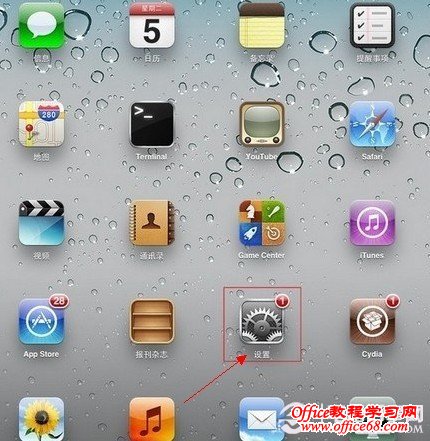 首先找到iPhone5的设置 二、点击“设置”进入后,我们即可在左侧看到“Wi-Fi”设置项目了,我们同样点击进入设置,如下图: 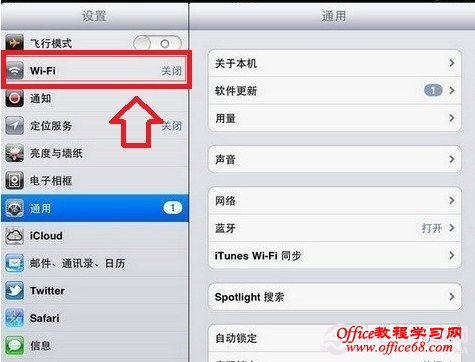 iPhone5 Wifi设置 三、之后我们即可在右侧看到可用的Wifi无线网络列表(前提是你iPhone5附近有无线网络,并且信号范围之内),如下图: 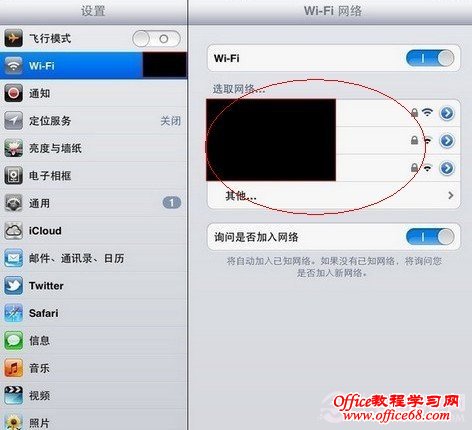 iPhone5搜索到的无线网络列表 四、在搜索到无线Wifi网络列表中,选择自己创建的或者某些场合的免费Wifi网络,进行连接,如果Wifi网络要密码的话,输入对应的密码,如下图: 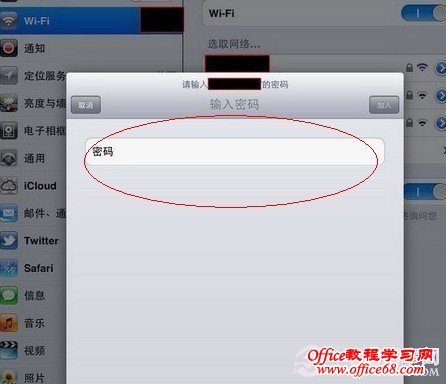 输入Wifi无线网络密码连接 五、如果Wifi无线网络信号较好,并且输入了正确的Wifi无线密码后,即可成功连接到Wifi无线网络了,返回后,可以看到在我们连接的Wifi无线网络列表前已经打上勾了,我们即可开始Wifi无线网络上网了,如下图: 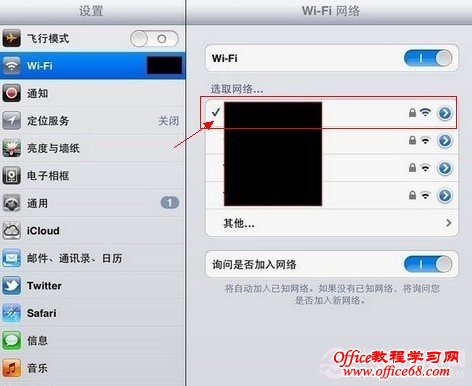 iPhone5成功连接上Wifi无线网络 编后语:iPhone手机连接Wifi无线网络总的来说非常简单,只要我们iPhone手机在Wifi无线网络信号范围之内,我们iPhone5手机开启Wifi功能即可搜索到无线网络,选择连接即可,如果按照以上方法无法连接,请检查无线密码或者联系网络管理员,检查下无线路由器设置是否有问题,如果没问题的话,大家可以设置下静态IP试试 |